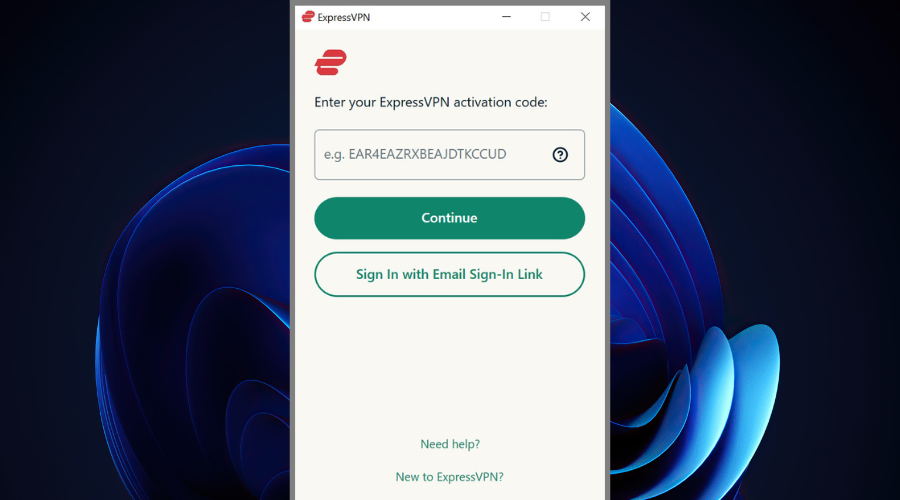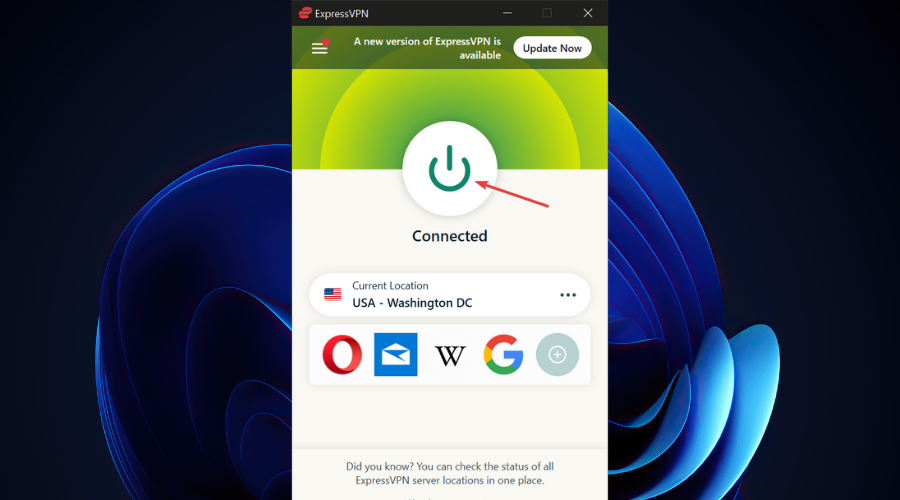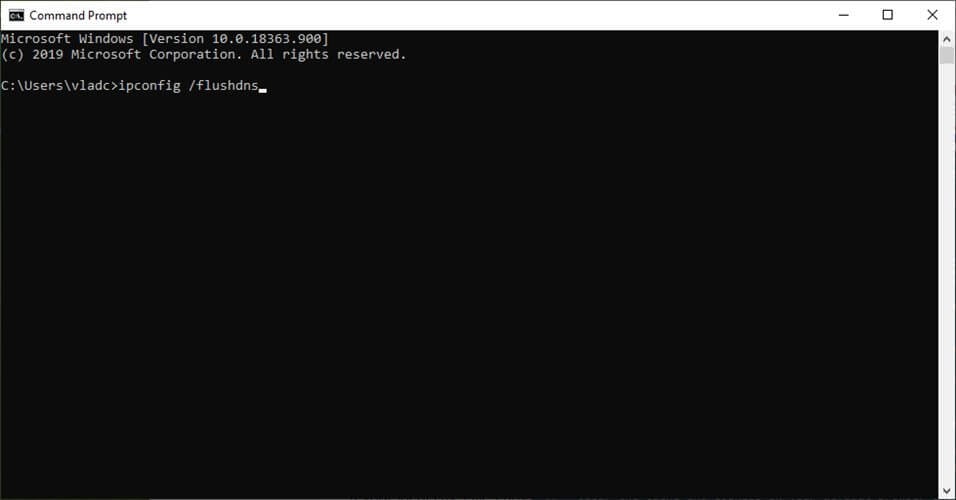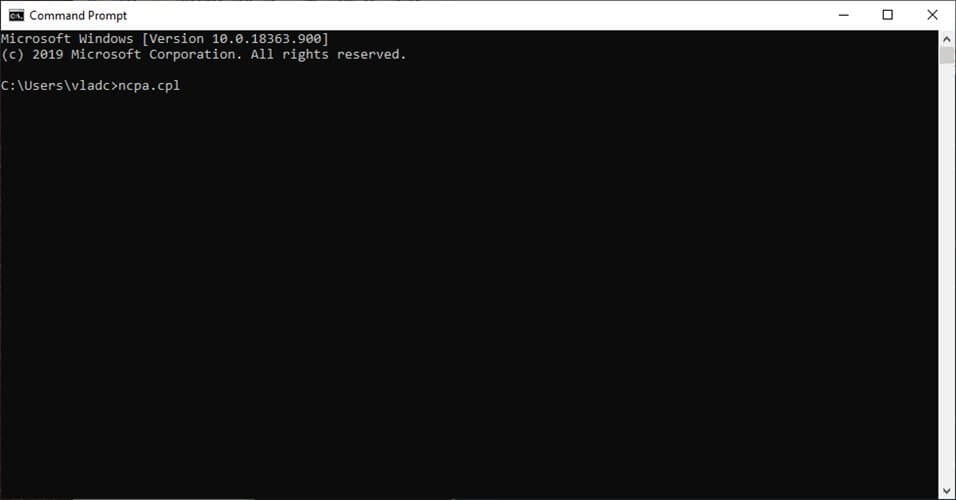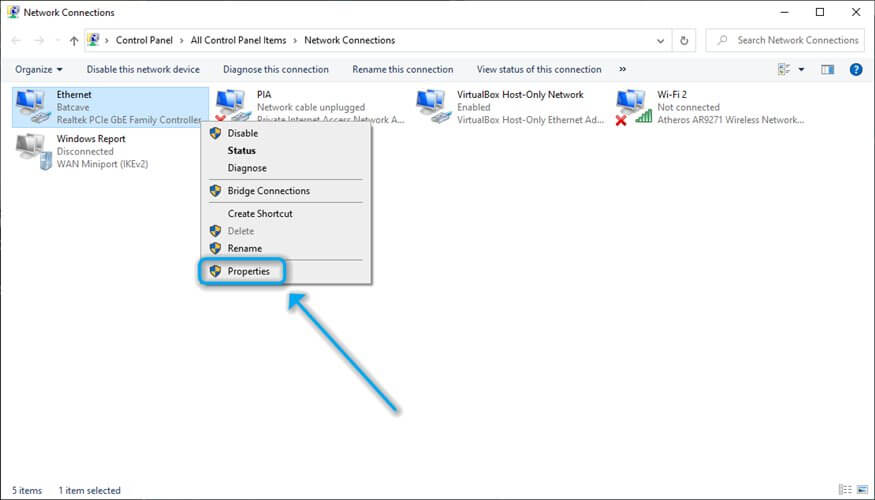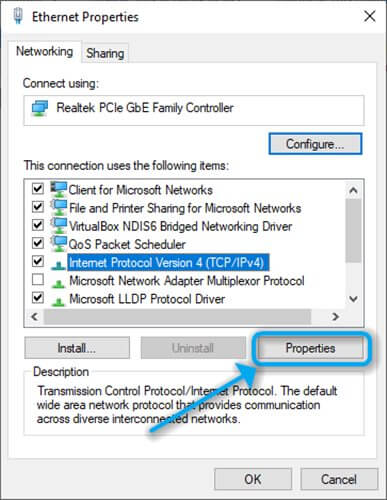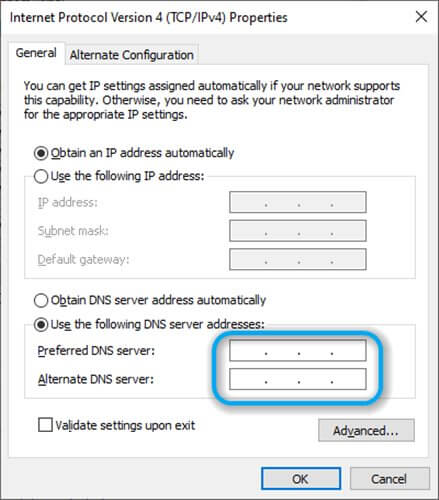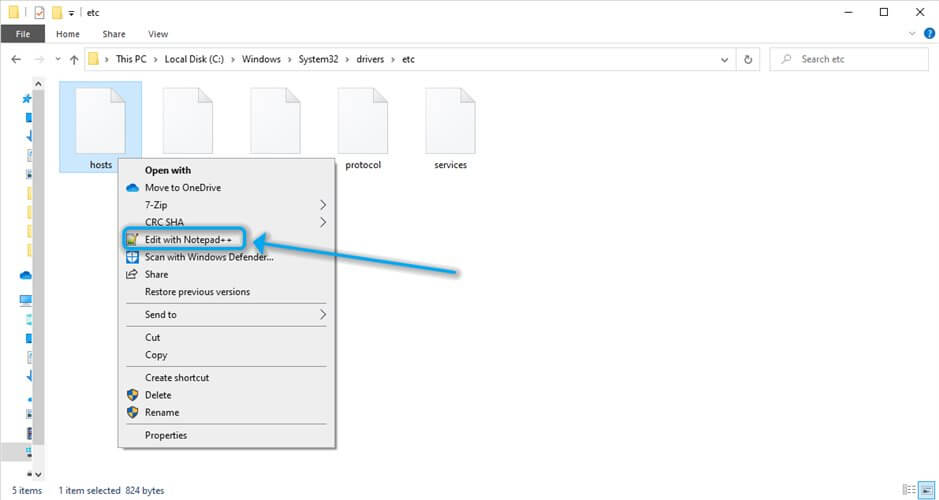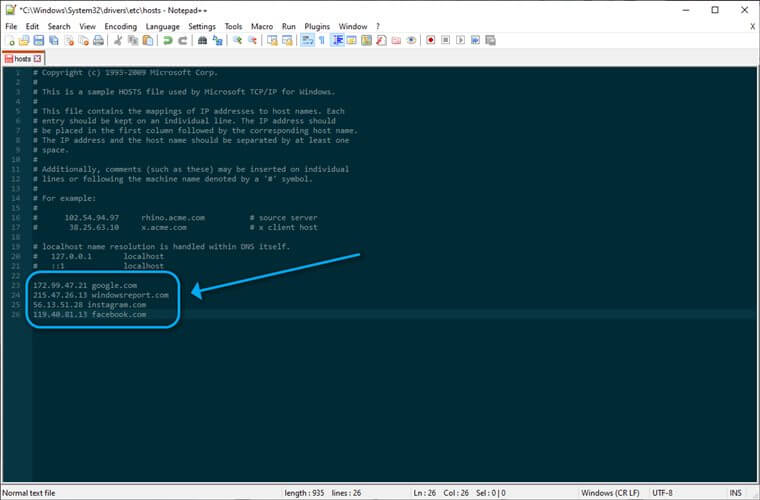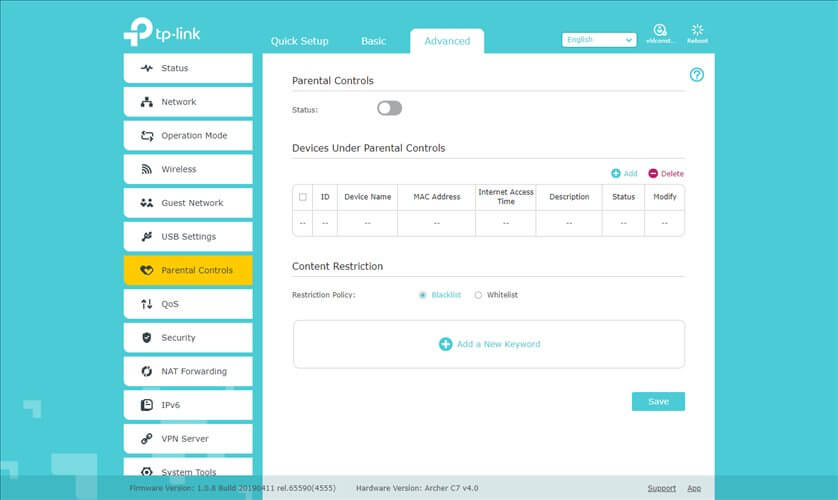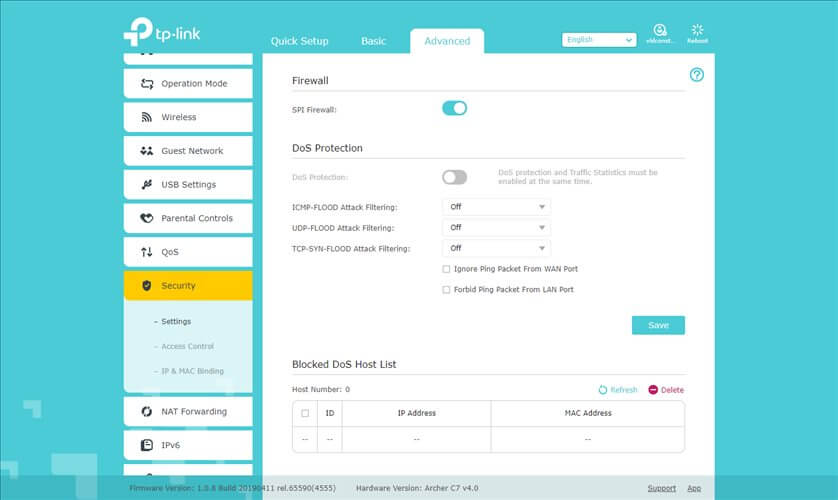Что делать, если не открываются определённые сайты?
Устранение неисправностей
Дата последнего обновления: 05-11-2021 13:45:55 PM
85406
Если определённые сайты не открываются при подключении через роутер, однако открываются при прямом подключении (без роутера), попробуйте выполнить следующие указания:
1. Попробуйте открыть сайт из разных браузеров разных устройств, чтобы исключить вероятность того, что проблема связана с конкретным устройством или браузером.
2. Попробуйте изменить в роутере значение MTU и DNS:
А. Войдите в веб-интерфейс роутера (инструкция).
Б. Перейдите в раздел Дополнительные настройки — Сеть — Интернет или раздел Сеть — WAN. Укажите в поле Размер MTU значение 1400 и нажмите Сохранить.
В. Перейдите в раздел Дополнительные настройки — Сеть — DHCP-сервер или раздел DHCP — Настройка DHCP. Найдите поля Предпочитаемый DNS-сервер и Альтернативный DNS-сервер. Мы предлагаем использовать DNS Google либо DNS Яндекс.
Нажмите Сохранить и перезагрузите роутер. Для этого нажмите Перезагрузка в правом верхнем углу либо перейдите в раздел Системные инструменты — Перезагрузка, если у вас более старый интерфейс. После перезагрузки роутера проверьте доступ к сайтам.
Если после выполнения вышеуказанных инструкций сайты по-прежнему не открываются, обратитесь в службу техподдержки TP‑Link.
Был ли этот FAQ полезен?
Ваш отзыв поможет нам улучшить работу сайта.
Что вам не понравилось в этой статье?
- Недоволен продуктом
- Слишком сложно
- Неверный заголовок
- Не относится к моей проблеме
- Слишком туманное объяснение
- Другое
Как мы можем это улучшить?
Спасибо
Спасибо за обращение
Нажмите здесь, чтобы связаться с технической поддержкой TP-Link.
Не открываются некоторые сайты в браузере через роутер. Что делать?
В этой статье мы рассмотрим решения проблемы, когда не открываются некоторые сайты на компьютере. Популярная проблема, которая часто появляется при подключении через роутер, по Wi-Fi, или по кабелю. В принципе, способ подключения не важен. Результат всегда один – некоторые страницы в браузере просто перестали открываться. У многих такая проблема появляется при подключении к новой сети, после установки роутера, или просто в какой-то момент.
Так же заметил, что чаще всего перестают открываться поисковые системы (Яндекс, Гугл, и все их сервисы), социальные сети (ВКонтакте, Facebook, Одноклассник), и другие популярные сети. Не важно, главное, что пропал доступ к какому-то сайту, и эту проблему нужно исправить. На самом деле, причин по которым не открываются некоторые сайты очень много. Проблема может быть как в самом компьютере, так и в роутере (если интернет подключен через него).
Когда вы не можете попасть на какой-то сайт, а другие сайты открываются нормально, то у вас в браузере в любом случае появляется какая-то ошибка, или сообщение. Скорее всего, сайт долго грузится, и появляется ошибка «Страница недоступна» (ERR_ TIMED_OUT, ERR_CONNECTION_ CLOSED ). Все зависит от браузера, и причины по которой нет доступа к сайту.
При этом, интернет подключен, программы типа Skype работают, и другие страницы отлично открываются. В некоторых случаях, не открывается ни один сайт.
Обратите внимание, какое сообщение появляется при попытке открыть нужную страницу. Возможно, сам интернет-провайдер ограничил доступ к сайту, на который вы хотите зайти. В таком случае, там будет сообщение, что доступ закрыт, или ограничен. Сайт заблокирован.
Так же, очень часто антивирусы и брандмауэры блокируют сайты, которые находятся в их базе вредоносных сайтов. В таком случае, так же будет не сложно догадаться, что адрес заблокирован антивирусом. Там будет логотип и описание. Если вы все же хотите зайти на сайт, то нужно отключить антивирус, или добавить адрес в исключения брандмауэра. Это не всегда безопасно. Сами браузеры так же могут блокировать вредоносные сайты.
Если раньше все отлично открывалось, то вспомните, что вы делали перед появлением проблемы. Может меняли какие-то настройки, или устанавливали программы. Очень часто, после установки некоторых программ появляются проблемы с доступом к сайтам.
Причины, по которым чаще всего не открываются некоторые сайты
Начну с самых популярных, по моему мнению. В таком же порядке рассмотрим решения.
- Из-за проблем с DNS адресами.
- Страницы могут не открываться из-за проблем в файле hosts.
- Сбой в работе протокола TCP/IP.
- Вирусы и вредоносные программы.
- Неверные значения в реестре Windows.
- Некоторые сайты могут не открываться из-за неверно заданного значения MTU.
Рекомендую проверять настройки именно в таком порядке.
Нет доступа к некоторым сайтам: меняем DNS адреса
По моим наблюдениям, некоторые страницы чаще всего не открываются именно из-за проблем с DNS адресами. Как правило, интернет-провайдер выдает DNS автоматически. Я же советую задать статические DNS адреса. Сейчас я покажу как это сделать в Windows 7, Windows 8 и в Windows 10. Сменить эти адреса можно так же на мобильных устройствах, или в настройках Wi-Fi роутера.
Нажмите правой кнопкой мыши на значок подключения к интернету (в трее), и выберите Центр управления сетями и общим доступом. Дальше выберите Изменение параметров адаптера.
Нажмите правой кнопкой мыши на адаптер, через который у вас подключен интернет, и выберите Свойства. Если интернет по Wi-Fi, то это Беспроводное сетевое соединение. А если по кабелю, то Подключение по локальной сети (Ethernet в Windows 10). Выделите пункт Протокол интернета версии 4 (TCP/IPv4), и нажмите на кнопку свойства. Установите переключатель возле Использовать следующие адреса DNS-серверов, и укажите такие адреса: 8.8.8.8, 8.8.4.4 (как на скриншоте ниже). Нажмите Ok.
Перезагружаем компьютер, и проверяем работу.
Проверяем файл hosts, если не открываются страницы в браузере
Файл hosts в Windows действительно уязвимое место. Много вирусов без проблем вносят изменения в файл hosts. А если прописать в этом файле адреса сайтов, то они перестанут открываться. Поэтому, нам нужно проверить и если нужно, то почистить файл hosts. Частенько в файле hosts можно увидеть прописанные адреса сайтов vk.com, ok.ru, и т. д. Их там быть не должно.
Перейдите по адресу C:\Windows\System32\drivers\etc откройте файл hosts, и выберите для просмотра программу Блокнот. Стандартный, чистый файл выглядит примерно так:
Если вы там увидите какие-то сторонние адреса сайтов, которые вы не можете открыть, то их нужно удалить. Либо скопировать стандартное содержимое файла hosts, и заменить им содержимое вашего файла. Так же, можно скачать готовый, чистый файл и просто заменить. Более подробно по работе с файлом hosts я напишу в отдельной инструкции.
Делаем сброс настроек протокола TCP/IP
Очередной совет – сброс параметров протокола TCP/IP. Делаем так: нажимаем сочетание клавиш Win+R, вводим команду cmd и нажимаем Ok.
Откроется командная строка. Скопируйте и вставьте в нее команду:
netsh winsock reset
Нажмите Ентер, что бы выполнить ее. Должен появится такой результат:
Перезагружаем компьютер, и пробуем открыть сайты, которые у вас не открывались.
Вирусы и вредоносные программы могут блокировать доступ к сайтам
Есть много вирусов, которые запрещают доступ к определенным сайтам. Делают они это как правило через то же файл hosts, записи в реестре, или изменении параметров TCP/IP. Если у вас есть подозрения, что проблемы с открытием некоторых сайтов возникают из-за вируса, то обязательно проверьте компьютер. Сделать это можно установленным антивирусом (если он есть, а если нет, то установите). Так же, я бы посоветовать проверить систему утилитой AVZ, или Dr.Web CureIt (а лучше обоими).
Точно такая же проблема может появляться после установки некоторых программ. В основном, это программы, которые позволяют скачивать видео и музыку из социальных сетей (ВКонтакте, Одноклассники и т. д.). Просто удалите эти программы, и проверьте компьютер на вирусы.
Так же, можно попробовать открыть сайт с другого браузера. Установить последнюю версию браузера Opera, Chrome, и т. д.
Не открываются сайты – проверяем реестр Windows
Нажмите сочетание клавиш Win+R, введите команду regedit, и нажмите Ok.
Откроется редактор реестра Windows. Перейдите по адресу: HKEY_LOCAL_MACHINE\SOFTWARE\Microsoft\Windows NT\CurrentVersion\Windows. Там будет параметр Applnit_DLLs. Если напротив него не будет значения, то все хорошо. Если же там будет задано какое-то значение, то нажмите на Applnit_DLLs правой кнопкой мыши, и выберите изменить.
Удалите значение и нажмите Ok.
Так же, можно перейти по адресу, который указан в поле «Значение», и удалить файл.
Проверка и изменение параметра MTU
Есть такой параметр как MTU. Не буду сейчас рассказывать что это, и для чего он нужен. Но, если этот параметр задан неверно, то некоторые сайты просто не открываются в браузере. Или открываются не совсем корректно, не полностью.
Если у вас подключение через роутер, то MTU меняем в настройках роутеар, на странице с настройками подключения к интернету. Там точно есть такой пункт. Какое значение там указывать, можно уточнить у интернет-провайдера. Или, просто поэкспериментировать. По умолчанию, в настройках роутера скорее всего указано значение 1500 (оно меняется в зависимости от того, какой тип подключения к интернету использует провайдер). Можно попробовать сменить его на 1460, или 1420. Если у вас интернет через 3G USB модем, то установите 1476.
Вот так меняется MTU на роутере Tp-Link:
Не забудьте сохранить настройки, и перезагрузить роутер.
Заключение
Решений много, кому-то помогает смена DNS, кому-то очистка файла hosts, или еще что-то. Нужно пробовать, не сдаваться, и победа будет за нами 🙂
Думаю, после этих действий, вы смогли зайти на сайт, который раньше не открывался. Делитесь в комментариях результатами, пишите что помогло. Задавайте вопросы, постараюсь помочь.
Change your Internet configuration to access any page on the planet
by Vlad Constantinescu
Vlad might have a degree in Animal Husbandry and Livestock Management, but he’s currently rocking anything software related, ranging from testing programs to writing in-depth reviews about them…. read more
Updated on
- The Internet grants you access to a virtually endless library of content for you to enjoy.
- Sometimes, however, you might not be able to access certain websites and platforms.
- Due to geo-restrictions, ISP blocks, or misconfiguration, some online pages are blocked.
- Luckily, there are ways to fix any restriction, and we’ll show you below how to do it.
The Internet grants you access to a virtually endless library of content, but sometimes you might not be able to access certain websites. It’s well-known that some websites are only available for specific regions.
There are also regions that block websites and/or online services altogether.
However, it’s borderline infuriating when you can’t access a website specifically from your home. No other restrictions are in place, your ISP swears they have nothing to do with it, but still, the website is not accessible.
Why is my Wi-Fi blocking websites?
In some rare cases, the ISP blocks some websites for various reasons. For instance, there is some state censorship involved, and the Government reached out to ISPs all around the state and enforced their regulations on them.
As a result, some websites/services might become unavailable region-wide. Other reasons for your ISP blocking specific websites would be their very content.
If it doesn’t fall within legal regulations, the ISP might block it without prior notice. For instance, your ISP might block copyright-infringement websites, but also ones that promote or condone piracy.
These blocks result in error messages popping on your screen whenever you try to access a page that fits the above-mentioned criteria. Wi-Fi users most commonly experience issues like:
- My router is blocking one website
- Suddenly being blocked from certain websites
- Router randomly blocking websites
- Spectrum/ Optimum/ Converged/ TP-Link/ LinkSys/ Netgear/ BT/ Eero blocking certai websites
We’ll walk you through all the scenarios and offer you potential fixes for every situation.
How do I know if my Wi-Fi is blocking certain websites?
Whatever the reason for your inability to access certain websites, you must perform some checks and rule out certain factors before considering a fix. Here’s what you need to do:
- Call your ISP and ask them if they specifically block that website for you
- Check if you can access the same website from another device on your network
If your ISP is, indeed, blocking the service/website, the issue is not on your side. Fortunately, you can circumvent this restriction easily by using a VPN.
How we test, review and rate?
We have worked for the past 6 months on building a new review system on how we produce content. Using it, we have subsequently redone most of our articles to provide actual hands-on expertise on the guides we made.
For more details you can read how we test, review, and rate at WindowsReport.
Check firewall settings. Misconfiguring might render you unable to access certain services or websites. Our comprehensive article will teach you how to check if your firewall blocks a program or port.
Can’t access the website from one computer but can from another?
If that’s the situation, your initial device might be blocking certain services, either through its firewall/security/parental control software, its DNS configuration, or its hosts file.
However, if you can access it from another device on your network, it means that there’s something wrong with the original device.
There’s another scenario where you can’t access the service from your entire network, but your ISP also has nothing to do with it. In this case, you need to check your router.
How to unblock websites on Wi-Fi router
To access any platform from your Wi-Fi connection, you’ll have to take a look at your configuration and ask yourself why is the Internet provider blocking certain websites.
As mentioned, there are several possible causes to take into account, and we’ll take a closer look at all of them in the solutions provided below.
1. If your ISP restricts you from accessing it
1.1 Use a VPN
- Get a VPN subscription and download the VPN software to your device. We use ExpressVPN because it is very secure and proven to unlock even the strictest platforms.
- Install it on your PC.
- Launch it and log into your account using the activation code.
- Connect to a server in another region (where the website is less likely to be blocked).
- Try to access the website again.
If it doesn’t work, clear the cache and cookies on your browser and try accessing the website again. It’s well-known that VPNs can circumvent geo-restrictions by spoofing your online identity (IP address, DNS, location).
ExpressVPN is a great VPN service from Kape Technologies that can help you unblock websites easily.
No special configuration is needed, either; you just choose a suitable server and you should be able to access blocked websites in a jiffy.
VPNs such as ExpressVPN hide your IP address, encrypt all of your traffic, and can bypass even the most stubborn firewalls.

ExpressVPN
Unlock any website without being tracked with ExpressVPN’s premium servers.
1.2 Use a Smart DNS service (for geo-restrictions)
Many online services got smart and detected VPN traffic without too much effort. That’s why sometimes using a VPN won’t work as intended, especially if it lacks obfuscated servers (ones that bypass VPN blocking).
A Smart DNS service lets you access geo-restricted content by hiding your geo-location. It replaces your DNS address with one of its servers’ addresses, stripping geo-location data from it.
Whenever you use a Smart DNS, all your traffic will be routed through it so that it seems you’re in a whole different location.
The downside of using a Smart DNS instead of a VPN is that it offers no privacy/security. There’s no encryption, your IP address is not hidden, and it won’t help you bypass firewalls.
2. If you can access the website from another network device
In this scenario, it’s very likely that there’s something wrong with your device. Therefore, you need to perform some manual troubleshooting and rule out every scenario where your device might block the website.
➡️ Clear the cache and cookies on your default browser and try accessing the website again
➡️ Restart your PC and try again
➡️ Try accessing the website from another web browser
➡️ If you’re using an ad blocker, disable it and try again
➡️ Disable your browser extensions one by one
➡️ Temporarily turn your antivirus/antimalware program off
➡️ Restart your modem and/or router
➡️ Try connecting straight to your modem or home line
➡️ Use a wired connection instead of Wi-Fi
➡️ Make sure your PC has the correct time and date settings (HTTPS websites might block you for incorrect time/date configuration)
➡️ Scan your PC for malware
➡️ Make sure your firewall doesn’t block the website/service
➡️ Flush your DNS and try using another DNS (Google, Cloudflare) instead of the ISP-assigned one
➡️ Check if you didn’t accidentally block the website with your Hosts file
The first thing to do is to identify the reason why you’re unable to access that website, whether it’s because of your ISP, geo-restrictions, or some misconfiguration on your PC.
2.1 How to flush your DNS
- Launch the CMD with administrator rights.
- Type ipconfig /flushdns.
- Press the Enter key on your keyboard.
- Close the command prompt.
2.2 How to change your DNS
- Find a DNS you’re comfortable with (we recommend Google, OpenDNS, and Cloudflare).
- Launch a CMD instance.
- Type ncpa.cpl and hit Enter.
- Right-click your active Internet connection and select Properties.
- Select TCP/IPv4 and click Properties.
- Click the Use the following DNS server addresses radio button.
- Type the two DNS servers in the corresponding fields.
- Click OK.
- Restart your PC.
2.3 How to unblock websites with hosts file
- Open File Explorer.
- Go to the drive where your Windows is installed (usually it’s C:).
- Access the WindowsSystem32driversetc folder.
- Right-click the hosts file and open it with Notepad (or your favorite text editor).
- Make sure there are no lines of text after the comment lines (the one starting with #).
- Save the hosts file.
- Restart your PC.
3. If you can’t access the website on any network device
If you ruled out your ISP blocking the website, then this situation usually means that there’s something wrong with your router. In this case, you’ll need to access your router’s admin page and make sure the website is not hard-blocked.
We’ll show you how we performed the check on our router:
- Launch your browser of choice
- Go to the default gateway on your network (your router’s address)
- Switch to Advanced mode
- Check the Parental Controls section for any blacklist/whitelist rules
- In the Security section, make sure the website is not on the blocked list
- After changing the settings (if necessary), restart the router
- Check if you can access the website now
- How to Type Accents on Windows 11
- Are Windows 11 Bugs Fixed? A Look at Its Journey to Stability
- Microsoft wants to develop an ultra-low latency video streaming software
- How to Disable the Insert Your Security Key Into the USB Port popup
- We created images with DALL-E 3 in Bing Chat; the results are amazing
How do I unblock access to certain websites
Regardless of why they’re not accessible to you, websites can often be easily unblocked. You just need to isolate the issue and take the appropriate course of action depending on the situation.
For instance, even if a VPN can unblock geo-restricted websites, it might not do much if your device is the one that’s blocking the website. And the same thing applies the other way around.
If a website is blocked by your ISP or geo-restricted, there’s nothing you can change in your PC’s configuration that will make it accessible again, other than using third-party specialized tools such as a VPN or a Smart DNS.
Роутер – это устройство, которое обеспечивает подключение к интернету и позволяет распределять сетевой трафик между различными устройствами. Однако, иногда пользователи могут столкнуться с проблемой, когда не могут открыть страницу роутера для настройки или изменения параметров. В данной статье мы рассмотрим возможные причины и способы решения этой проблемы.
Одной из самых распространенных причин, по которой не удается открыть страницу роутера, является неправильно введенный IP-адрес роутера в адресной строке браузера. Для того чтобы открыть страницу роутера, необходимо знать IP-адрес устройства. Часто используется IP-адрес 192.168.0.1 или 192.168.1.1. Однако, возможно, ваш роутер использует другой адрес. Проверьте правильность введенного IP-адреса и попробуйте снова.
Еще одной возможной причиной проблемы может быть наличие конфликта сетевых настроек устройства или проблемы с соединением. Перезагрузите свой роутер и устройство, которое используете для доступа к нему. Проверьте, подключены ли все необходимые кабели и соединения работают исправно. Если проблема не решается, попробуйте сбросить настройки роутера к заводским.
Если ни одно из вышеописанных решений не помогло, возможно, причина в наличии вредоносного программного обеспечения, блокирующего доступ к странице роутера. В этом случае рекомендуется запустить антивирусное сканирование устройства или обратиться к специалисту для подробного анализа проблемы.
В заключение, если вы столкнулись с проблемой, когда не получается открыть страницу роутера, попробуйте проверить правильность введенного IP-адреса, перезагрузить роутер и устройство, а также возможность блокировки доступа вредоносным ПО. Если эти методы не помогли, рекомендуется обратиться за помощью к специалисту, который поможет решить проблему.
Содержание
- Что делать, если не открываются страницы роутера?
- Проверьте подключение и настройки
- Попробуйте использовать другой браузер
- Убедитесь, что вы вводите правильный IP-адрес роутера
- Проверьте работу сетевых настроек компьютера
Что делать, если не открываются страницы роутера?
Если не удается открыть страницы роутера, существует несколько возможных причин и способов их устранения:
1. Проверьте правильность адреса и соединение с роутером.
Убедитесь, что вы правильно ввели адрес роутера в адресной строке браузера. Также проверьте, что вы подключены к роутеру через Wi-Fi или с помощью кабеля. Если используете Wi-Fi, проверьте, что сигнал сети достаточно сильный.
2. Перезапустите роутер.
Попробуйте перезагрузить роутер, отключив его от питания на несколько секунд, а затем снова включив.
3. Очистите кэш браузера.
Иногда проблемы с открытием страниц роутера могут быть вызваны неправильными или устаревшими данными в кэше браузера. Очистка кэша браузера может помочь решить эту проблему. Для этого откройте настройки браузера и найдите раздел «История» или «Приватность» и выберите опцию «Очистить кэш».
4. Проверьте наличие брандмауэра или антивирусного ПО.
Некоторые брандмауэры или антивирусные программы могут блокировать доступ к страницам роутера с целью обеспечения безопасности сети. Проверьте настройки брандмауэра или антивирусного ПО и убедитесь, что доступ к страницам роутера разрешен.
5. Сбросьте настройки роутера.
Если вы все еще не можете открыть страницы роутера, попробуйте сбросить его настройки к заводским значениям. Обратитесь к документации роутера или производителя для получения инструкций по выполнению этой операции.
Если после выполнения всех вышеперечисленных действий проблема не устраняется, рекомендуется обратиться за помощью к специалисту в области компьютерных сетей или связи.
Проверьте подключение и настройки
Если у вас возникли проблемы с открытием страниц роутера, первым шагом будет проверка подключения и настроек устройства.
1. Убедитесь, что ваш роутер правильно подключен к источнику питания и оперативно работает. Проверьте, включен ли он и отображается ли светодиодный индикатор, указывающий на его работу.
2. Проверьте физическое подключение компьютера или устройства к роутеру. Убедитесь, что все кабели правильно и надежно подключены и не повреждены.
3. Проверьте настройки IP-адреса вашего устройства. Убедитесь, что ваше устройство настроено на автоматическое получение IP-адреса от DHCP сервера роутера. Если вы настраивали статический IP-адрес, проверьте правильность введенных данных.
4. Отключите фаервол или антивирусное программное обеспечение, которые могут блокировать доступ к страницам роутера. Попробуйте временно отключить эти программы и проверить, открываются ли страницы роутера.
5. Если вы используете беспроводное подключение, проверьте наличие сигнала Wi-Fi и правильность введенного пароля. Убедитесь, что вы подключены к правильной Wi-Fi сети и пароль введен без ошибок.
6. Попробуйте открыть страницы роутера на другом устройстве, например, на смартфоне или планшете. Если страницы открываются на других устройствах, проблема, скорее всего, связана с вашим компьютером или его настройками.
Если после выполнения всех этих шагов проблема не решена, возможно, у вас есть проблема с роутером или провайдером интернет-услуг. Рекомендуется обратиться к специалистам технической поддержки, чтобы получить дальнейшую помощь и решить возникшие проблемы.
Попробуйте использовать другой браузер
Если вы не можете открыть страницы роутера в своем текущем браузере, одним из возможных решений может быть попробовать использовать другой веб-браузер. Разные браузеры могут иметь разные способы интерпретации кода, поэтому переключение на другой браузер может помочь вам в открытии страниц роутера.
Популярные веб-браузеры, к которым можно обратиться, если страницы роутера не открываются, включают:
- Google Chrome: один из самых популярных браузеров с широким функционалом и надежностью.
- Mozilla Firefox: браузер с открытым исходным кодом, который предлагает множество расширений и настроек.
- Microsoft Edge: современный браузер, разработанный Microsoft, основанный на технологии Chromium.
- Safari: браузер, разработанный Apple, доступный для пользователей Mac и iOS.
- Opera: браузер, который предлагает набор полезных функций и может быть удобным альтернативным вариантом для проблемного браузера.
Переключение на другой браузер может помочь вам определить, является ли проблема специфичной для вашего текущего браузера или является более общей проблемой настройки, которую надо устранить. Если страницы роутера открываются в другом браузере, это может указывать на необходимость очистки кеша или временных файлов вашего первоначального браузера, или может стать основой для дальнейшего анализа и поиска более глубокой причины проблемы.
В любом случае, использование другого браузера является простым и быстрым способом определить, имеет ли ваша проблема отношение к самому браузеру или есть другие факторы, влияющие на открытие страниц роутера.
Убедитесь, что вы вводите правильный IP-адрес роутера
Для того чтобы узнать IP-адрес роутера, сначала откройте командную строку на вашем компьютере. Для этого нажмите клавишу «Win+R», введите «cmd» в поле «Выполнить» и нажмите «Enter». В командной строке введите команду «ipconfig» и нажмите «Enter».
В результате появится список информации о сетевых адаптерах вашего компьютера. Вам нужно обратить внимание на строку «Основной шлюз». IP-адрес, указанный в этой строке, будет являться IP-адресом вашего роутера.
После того, как вы узнали IP-адрес роутера, убедитесь, что вводите его правильно в адресной строке браузера. Опечатки при вводе IP-адреса являются распространенной причиной невозможности открыть страницы роутера.
| Правильно | Неправильно |
| 192.168.0.1 | 192.168.01 |
| 192.168.1.1 | 192.168.1.01 |
| 192.168.0.254 | 192.168.254.0 |
Проверьте вводимый IP-адрес и убедитесь, что он полностью соответствует тому, который вы узнали в командной строке. Если после этого страницы роутера все еще не открываются, то проблема, скорее всего, в другом. В таком случае стоит обратиться к технической поддержке или воспользоваться другими методами решения проблемы.
Проверьте работу сетевых настроек компьютера
Если вы не можете открыть страницы роутера, то возможно проблема связана с неправильными сетевыми настройками компьютера. В этом случае, вам следует провести следующие действия:
|
1. Проверьте соединение кабелей Убедитесь, что все кабели (Ethernet, питания) правильно подключены и не повреждены. |
|
2. Проверьте наличие IP-адреса Убедитесь, что компьютер правильно получил IP-адрес от роутера. Для этого выполните следующие действия:
|
|
3. Перезагрузите роутер и компьютер Иногда перезагрузка роутера и компьютера помогает во восстановлении сетевых настроек. Выключите роутер и компьютер, подождите несколько минут, затем включите их снова и проверьте доступ к страницам роутера. |
|
4. Проверьте наличие антивирусного и фаерволл программного обеспечения Антивирусное и фаерволл программное обеспечение может блокировать доступ к страницам роутера. Проверьте настройки программного обеспечения и убедитесь, что они не блокируют доступ к роутеру. |
Если вы выполнили все вышеперечисленные действия и проблема с доступом к страницам роутера остаётся, то возможно проблема связана с самим роутером или провайдером интернет-соединения. В этом случае, рекомендуется обратиться к специалисту для дальнейшего диагностирования и решения проблемы.

Добрый день.
Пару недель мучаюсь от одной проблемки. Большая часть сайтов работает корректно, но некоторые, периодически, не открываются (ошибка ERR_CONNECTION_RESET в Хроме; в Firefox выглядит так: https://yadi.sk/i/rfJcEfddqWA39). Не открываются самые разные сайты. От неизвестных до Google, Yandex, Mail.ru. Та же wikia.com бывает откроется, но стили не загрузятся (они на другом домене). Или Google Adwords откроется, но переключаться по вкладкам, сохранять настройки — не работает.
Железо: роутер Zyxel Keenetic Extra, материнская плата GIGABYTE GA-Z87X-UD3H, подключение по кабелю. Система Windows 10. Вирусов нет, не сборка.
Что удалось выяснить:
1. При подключении кабеля провайдера напрямую проблема испаряется. Все сайты сразу же открываются.
2. Другие компьютеры, смартфоны, планшеты, подключенные к роутеру, проблем не испытывают.
3. Замена кабеля не помогает.
4. Подключать кабель в другие порты роутера также не помогает.
netsh winhttp reset proxy
Текущие параметры WinHTTP прокси.
Прямой доступ (без прокси-сервера).
netsh winhttp show proxy
Текущие параметры WinHTTP прокси.
Прямой доступ (без прокси-сервера).
netsh interface ipv4 reset
Сброс Глобальный — OK!
Сброс Интерфейс — OK!
Сброс Адрес одноадресной рассылки — OK!
Сброс Сосед — OK!
Сброс Путь — OK!
Сброс Маршрут — OK!
Сброс — сбой.
Отказано в доступе.
Сброс — OK!
Для завершения этого действия требуется перезагрузка.
netsh interface ipv6 reset
Сброс Интерфейс — OK!
Сброс Сосед — OK!
Сброс Путь — OK!
Сброс — сбой.
Отказано в доступе.
Сброс — OK!
Сброс — OK!
Для завершения этого действия требуется перезагрузка.
netsh int ip reset
Сброс — сбой.
Отказано в доступе.
Заданные пользователем параметры для сброса отсутствуют.
ipconfig /all
Настройка протокола IP для Windows
Имя компьютера . . . . . . . . . : Trinity
Основной DNS-суффикс . . . . . . :
Тип узла. . . . . . . . . . . . . : Гибридный
IP-маршрутизация включена . . . . : Нет
WINS-прокси включен . . . . . . . : Нет
Адаптер Ethernet Ethernet:
DNS-суффикс подключения . . . . . :
Описание. . . . . . . . . . . . . : Intel(R) Ethernet Connection I217-V
Физический адрес. . . . . . . . . : 94-DE-80-B1-A0-64
DHCP включен. . . . . . . . . . . : Да
Автонастройка включена. . . . . . : Да
IPv4-адрес. . . . . . . . . . . . : 192.168.1.35(Основной)
Маска подсети . . . . . . . . . . : 255.255.255.0
Аренда получена. . . . . . . . . . : 27 марта 2016 г. 14:08:54
Срок аренды истекает. . . . . . . . . . : 27 марта 2016 г. 21:08:53
Основной шлюз. . . . . . . . . : 192.168.1.1
DHCP-сервер. . . . . . . . . . . : 192.168.1.1
DNS-серверы. . . . . . . . . . . : 192.168.1.1
NetBios через TCP/IP. . . . . . . . : Включен
Туннельный адаптер isatap.{1913A6D6-2B37-488A-AB91-97DF5F28D1FF}:
Состояние среды. . . . . . . . : Среда передачи недоступна.
DNS-суффикс подключения . . . . . :
Описание. . . . . . . . . . . . . : Microsoft ISATAP Adapter
Физический адрес. . . . . . . . . : 00-00-00-00-00-00-00-E0
DHCP включен. . . . . . . . . . . : Нет
Автонастройка включена. . . . . . : Да
Туннельный адаптер Подключение по локальной сети* 3:
DNS-суффикс подключения . . . . . :
Описание. . . . . . . . . . . . . : Teredo Tunneling Pseudo-Interface
Физический адрес. . . . . . . . . : 00-00-00-00-00-00-00-E0
DHCP включен. . . . . . . . . . . : Нет
Автонастройка включена. . . . . . : Да
IPv6-адрес. . . . . . . . . . . . : 2001:0:5ef5:79fb:207a:10:923d:e3bc(Основной)
Локальный IPv6-адрес канала . . . : fe80::207a:10:923d:e3bc%12(Основной)
Основной шлюз. . . . . . . . . : ::
IAID DHCPv6 . . . . . . . . . . . : 134217728
DUID клиента DHCPv6 . . . . . . . : 00-01-00-01-1E-35-58-31-94-DE-80-B1-A0-64
NetBios через TCP/IP. . . . . . . . : Отключен
ipconfig /flushdns
Настройка протокола IP для Windows
Кэш сопоставителя DNS успешно очищен.
C:\Windows\system32>ipconfig /displaydns
Настройка протокола IP для Windows
top-fwz1.mail.ru
—————————————-
Нет записей типа AAAA
top-fwz1.mail.ru
—————————————-
Имя записи. . . . . . : top-fwz1.mail.ru
Тип записи. . . . . . : 1
Срок жизни. . . . . . : 41
Длина данных. . . . . : 4
Раздел. . . . . . . . : Ответ
А-запись (узла) . . . : 217.69.133.145
Имя записи. . . . . . : top-fwz1.mail.ru
Тип записи. . . . . . : 1
Срок жизни. . . . . . : 41
Длина данных. . . . . : 4
Раздел. . . . . . . . : Ответ
А-запись (узла) . . . : 217.69.136.175
Имя записи. . . . . . : top-fwz1.mail.ru
Тип записи. . . . . . : 1
Срок жизни. . . . . . : 41
Длина данных. . . . . : 4
Раздел. . . . . . . . : Ответ
А-запись (узла) . . . : 217.69.133.148
ipconfig /renew
Настройка протокола IP для Windows
Адаптер Ethernet Ethernet:
DNS-суффикс подключения . . . . . :
IPv4-адрес. . . . . . . . . . . . : 192.168.1.35
Маска подсети . . . . . . . . . . : 255.255.255.0
Основной шлюз. . . . . . . . . : 192.168.1.1
Туннельный адаптер Подключение по локальной сети* 3:
DNS-суффикс подключения . . . . . :
IPv6-адрес. . . . . . . . . . . . : 2001:0:5ef5:79fb:207a:10:923d:e3bc
Локальный IPv6-адрес канала . . . : fe80::207a:10:923d:e3bc%12
Основной шлюз. . . . . . . . . : ::
Туннельный адаптер isatap.{1913A6D6-2B37-488A-AB91-97DF5F28D1FF}:
Состояние среды. . . . . . . . : Среда передачи недоступна.
DNS-суффикс подключения . . . . . :
ipconfig /release
Настройка протокола IP для Windows
Адаптер Ethernet Ethernet:
DNS-суффикс подключения . . . . . :
Основной шлюз. . . . . . . . . :
Туннельный адаптер Подключение по локальной сети* 3:
DNS-суффикс подключения . . . . . :
IPv6-адрес. . . . . . . . . . . . : 2001:0:5ef5:79fb:207a:10:923d:e3bc
Локальный IPv6-адрес канала . . . : fe80::207a:10:923d:e3bc%12
Основной шлюз. . . . . . . . . : ::
route print
Список интерфейсов
4…94 de 80 b1 a0 64 ……Intel(R) Ethernet Connection I217-V
1………………………Software Loopback Interface 1
12…00 00 00 00 00 00 00 e0 Teredo Tunneling Pseudo-Interface
14…00 00 00 00 00 00 00 e0 Microsoft ISATAP Adapter #3
===========================================================================
IPv4 таблица маршрута
===========================================================================
Активные маршруты:
Сетевой адрес Маска сети Адрес шлюза Интерфейс Метрика
127.0.0.0 255.0.0.0 On-link 127.0.0.1 306
127.0.0.1 255.255.255.255 On-link 127.0.0.1 306
127.255.255.255 255.255.255.255 On-link 127.0.0.1 306
224.0.0.0 240.0.0.0 On-link 127.0.0.1 306
224.0.0.0 240.0.0.0 On-link 4 266
255.255.255.255 255.255.255.255 On-link 127.0.0.1 306
255.255.255.255 255.255.255.255 On-link 4 266
===========================================================================
Постоянные маршруты:
Отсутствует
IPv6 таблица маршрута
===========================================================================
Активные маршруты:
Метрика Сетевой адрес Шлюз
1 306 ::1/128 On-link
1 306 ff00::/8 On-link
===========================================================================
Постоянные маршруты:
Отсутствует
netstat -r
Список интерфейсов
4…94 de 80 b1 a0 64 ……Intel(R) Ethernet Connection I217-V
1………………………Software Loopback Interface 1
12…00 00 00 00 00 00 00 e0 Teredo Tunneling Pseudo-Interface
14…00 00 00 00 00 00 00 e0 Microsoft ISATAP Adapter #3
===========================================================================
IPv4 таблица маршрута
===========================================================================
Активные маршруты:
Сетевой адрес Маска сети Адрес шлюза Интерфейс Метрика
127.0.0.0 255.0.0.0 On-link 127.0.0.1 306
127.0.0.1 255.255.255.255 On-link 127.0.0.1 306
127.255.255.255 255.255.255.255 On-link 127.0.0.1 306
169.254.0.0 255.255.0.0 On-link 169.254.88.34 266
169.254.88.34 255.255.255.255 On-link 169.254.88.34 266
169.254.255.255 255.255.255.255 On-link 169.254.88.34 266
224.0.0.0 240.0.0.0 On-link 127.0.0.1 306
224.0.0.0 240.0.0.0 On-link 169.254.88.34 266
255.255.255.255 255.255.255.255 On-link 127.0.0.1 306
255.255.255.255 255.255.255.255 On-link 169.254.88.34 266
===========================================================================
Постоянные маршруты:
Отсутствует
IPv6 таблица маршрута
===========================================================================
Активные маршруты:
Метрика Сетевой адрес Шлюз
1 306 ::1/128 On-link
1 306 ff00::/8 On-link
===========================================================================
Постоянные маршруты:
Отсутствует
route -f
ОК — после этого пришлось перезагрузиться
tracert ya.ru
1 <1 мс <1 мс 1 ms 192.168.1.1
2 6 ms 31 ms 1 ms 10.71.225.254
3 1 ms 1 ms 1 ms ae-3-438.bgw01.irkutsk.ertelecom.ru [109.194.24.30]
4 25 ms 24 ms 24 ms nsk-ix.ertelecom.ru [193.232.87.49]
5 25 ms 25 ms 25 ms kuchum-xe-0-0-2.yndx.net [193.232.87.42]
6 46 ms 46 ms 46 ms sverdlov-xe-0-0-3.yndx.net [213.180.213.68]
7 70 ms 70 ms 70 ms ugr-b-c1-xe-7-2-0.yndx.net [213.180.213.18]
8 * * * Превышен интервал ожидания для запроса.
9 70 ms 70 ms 70 ms fol5-c2-ae7.yndx.net [87.250.239.84]
10 70 ms 70 ms 70 ms www.yandex.ru [213.180.193.3]
pathping -i ya.ru
Необходимо указать имя или адрес узла.
Использование:
pathping [-g <список_узлов>] [-h <число_прыжков>] [-i <адрес>] [-n]
[-p <пауза>] [-q <число_запросов>] [-w <таймаут>]
[-4] [-6] <конечный_узел>
Параметры:
-g <список_узлов> Свободный выбор маршрута по списку узлов.
-h <число_прыжков> Максимальное число прыжков при поиске узла.
-i <адрес> Использовать указанный адрес источника.
-n Не определять имена узлов по адресам.
-p <пауза> Пауза между отправками пакетов (мсек).
-q <число_запросов> Число запросов при каждом прыжке.
-w <таймаут> Время ожидания каждого ответа (мсек).
-4 Обязательное использование протокола IPv4.
-6 Обязательное использование протокола IPv6.
как ни пытался, не получилось запустить эту утилиту
[SPOILER =»nslookup ya.ru»]TхЁтхЁ: UnKnown
Address: 192.168.1.1
Не заслуживающий доверия ответ:
Lь*: ya.ru
Addresses: 2a02:6b8::3
213.180.193.3
213.180.204.3
93.158.134.3[/SPOILER]
[SPOILER =»nslookup ya.ru 8.8.8.8″]TхЁтхЁ: google-public-dns-a.google.com
Address: 8.8.8.8
Не заслуживающий доверия ответ:
Lь*: ya.ru
Addresses: 2a02:6b8::3
213.180.204.3
93.158.134.3
213.180.193.3
[/SPOILER]
[SPOILER =»netstat -abno»]не влезло в сообщение https://yadi.sk/d/YhyIJFI_qWCNb
[/SPOILER]